Posielanie a prijímanie peňazí je každým dňom jednoduchšie. Zelle je jedným z novších online platobných systémov, ktoré umožňujú rýchle a bezprovízne prevody medzi jednotlivcami s účtami v rôznych finančných inštitúciách. Ale ak chcete čo najlepší zážitok so Zelle, stojí za to vedieť, ako kartu v určitom bode zmeniť.

Ako zmeniť kartu
Ak chcete používať Zelle, budete potrebovať bankový účet v USA od banky v sieti Zelle. Kreditné karty, medzinárodné debetné karty a vkladové účty nie sú akceptované.
Ak však chcete používať mobilnú aplikáciu Zelle, budete musieť prepojiť debetnú kartu spojenú s platným účtom.
ako zhadzovať veci do robloxu
Ak by ste potrebovali kedykoľvek zmeniť svoju debetnú kartu, pomôže vám nasledujúci postup.
- Spustite aplikáciu Zelle.

- Klepnite na ikonu ozubeného kolieska v ľavom hornom rohu obrazovky.
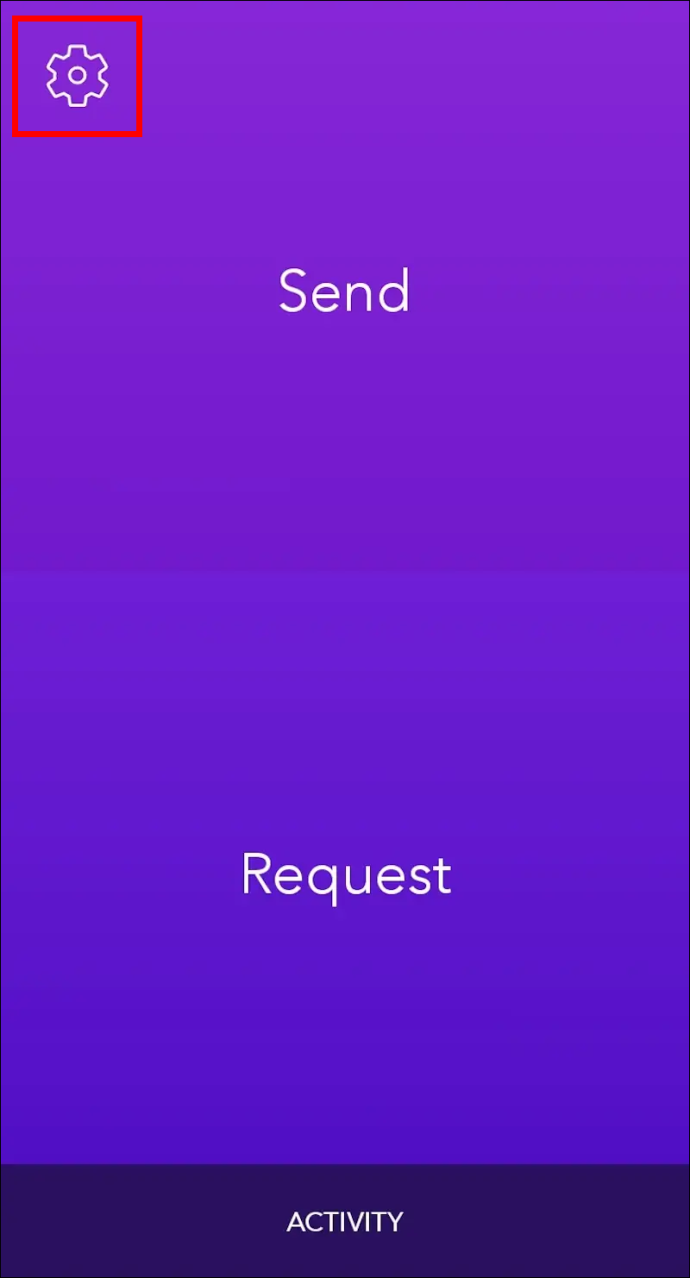
- Klepnite na možnosť „Účet“.
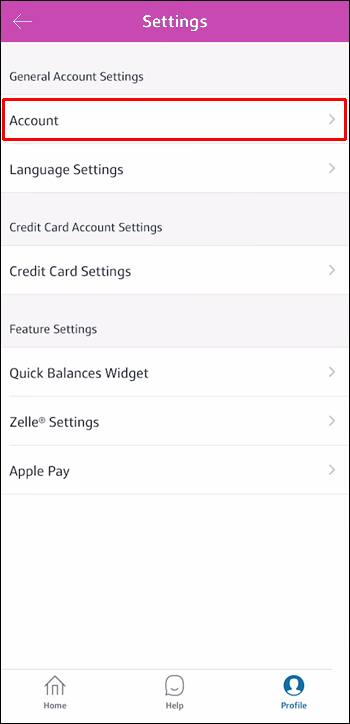
- Klepnite na funkciu „Prepnúť účty“.
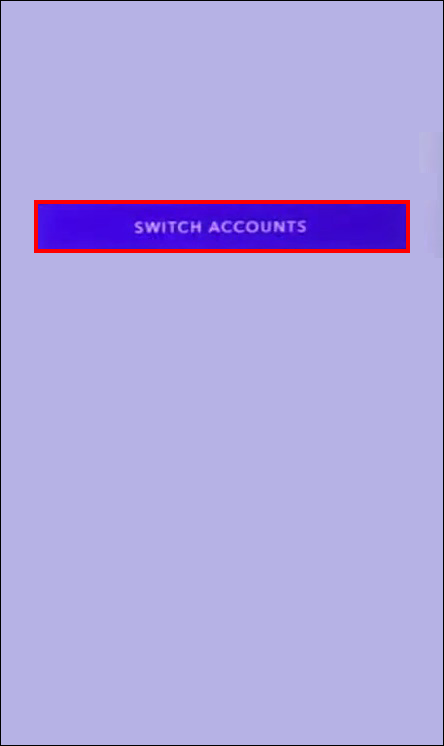
- Odpojte svoju aktuálnu kartu odpojením svojho bankového účtu. Pridajte nový účet a prepojte jeho kartu.
Je dôležité poznamenať, že to funguje iba vtedy, ak používate aplikáciu Zelle. Pokyny sa môžu líšiť, ak používate službu Zelle prostredníctvom aplikácie družstevnej záložne alebo prostredníctvom služby online bankovníctva. V takýchto prípadoch sa odporúča, aby ste si overili u zákazníckej podpory konkrétne kroky, ktoré je potrebné vykonať.
Informácie, ktoré treba zadať pri pridávaní novej karty
Ak ste majiteľom účtu vo finančnej inštitúcii, ktorá je partnerom spoločnosti Zelle, služba Zelle by vám už mala byť k dispozícii na používanie. Proces nastavenia profilu by mal byť takmer okamžitý.
Ak však používate aplikáciu, možno budete musieť zadať ďalšie informácie manuálne.
Tu je zoznam polí, ktoré možno budete musieť vyplniť:
- Celé meno, ako je uvedené na vašej debetnej karte.
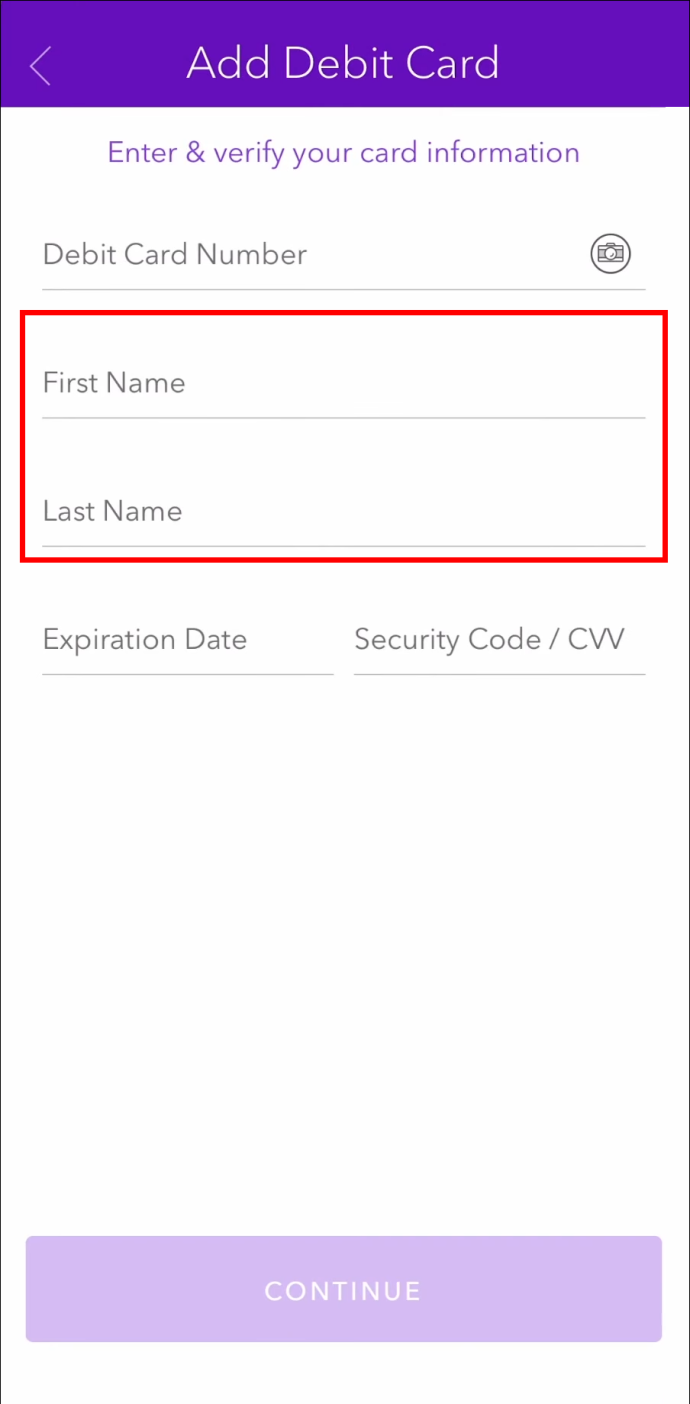
- Číslo vašej debetnej karty.
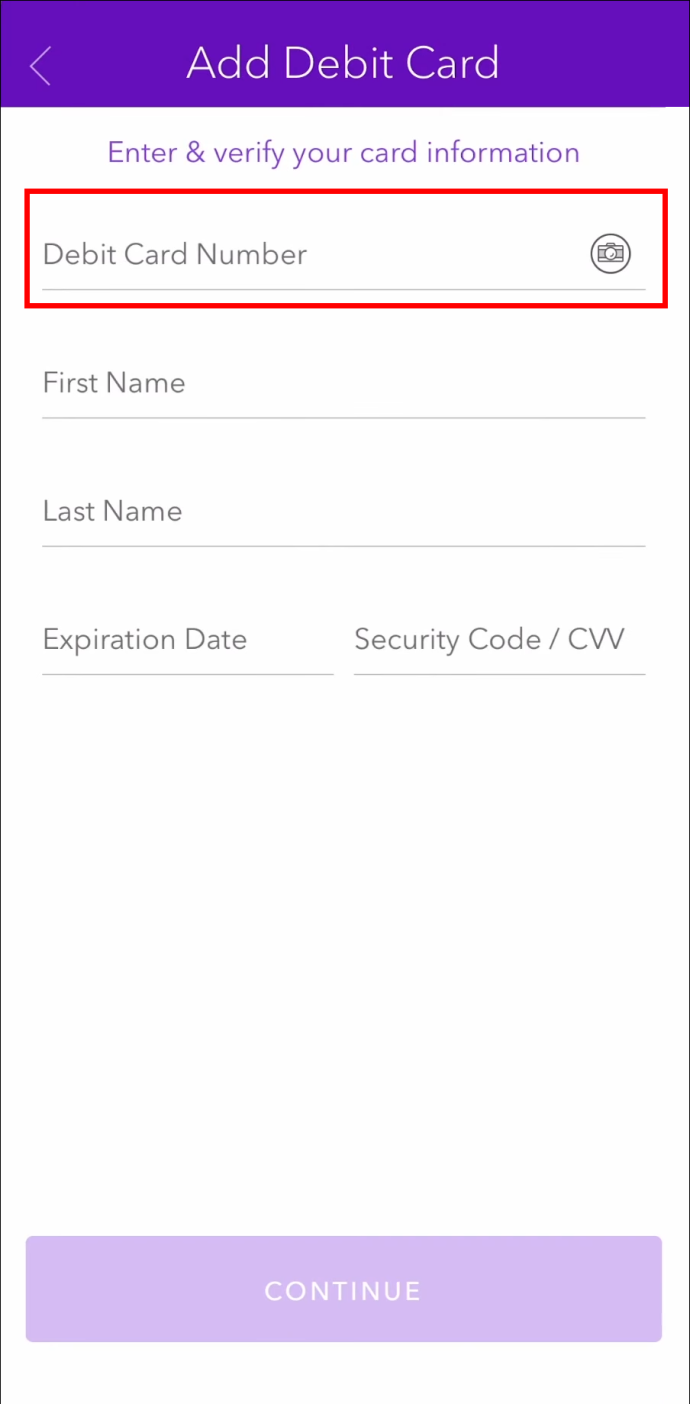
- Dátum vypršania platnosti na karte.
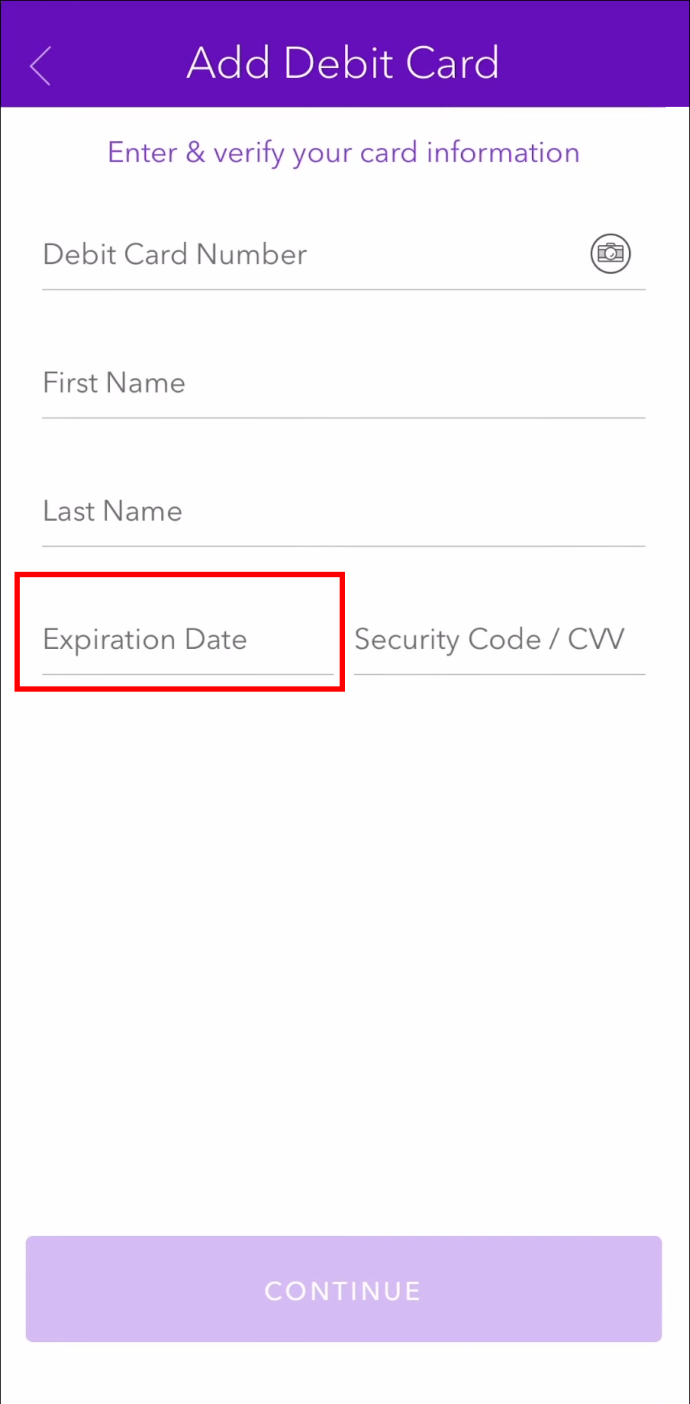
- Číslo CVV na zadnej strane karty.
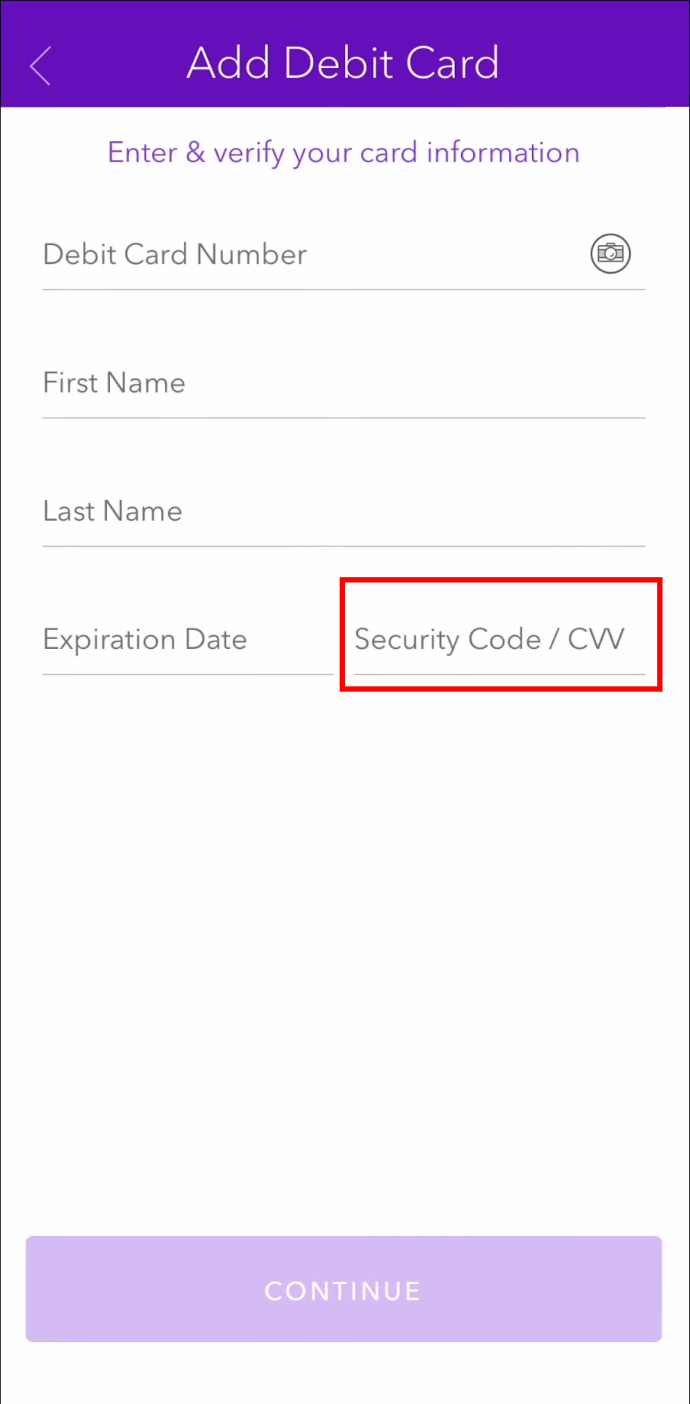
Čo robiť, ak vaša debetná karta nie je akceptovaná
Dôvodov, prečo by Zelle odmietla vašu debetnú kartu, môže byť veľa.
Po prvé, je možné, že ste informácie nezadali správne. Existuje však aj ďalší dôvod. Váš účet alebo debetná karta nemusia byť vhodné pre sieť Zelle.
ako poslať hlasovú schránku bez volania
Ak je to to druhé, možno budete chcieť skontrolovať nasledovné:
- Je vaša karta debetnou kartou Visa alebo Mastercard?
- Máte bankový účet v USA?
- Je vaša karta debetnou kartou s podporou rýchlych prostriedkov?
- Otvorili ste si účet na území USA?
Územia ako Guam, Portoriko, Severné Mariány, Americká Samoa a Americké Panenské ostrovy nemajú podporu od Zelle. Preto budú odmietnuté bankové účty a debetné karty vydané na územiach USA.
Posielanie peňazí so Zelle
Po prepojení debetnej karty alebo bankového účtu je prevod peňazí dostatočne jednoduchý.
- Otvorte aplikáciu Zelle.

- Zadajte svoje používateľské meno a heslo.
- Vyberte možnosť „Odoslať“.
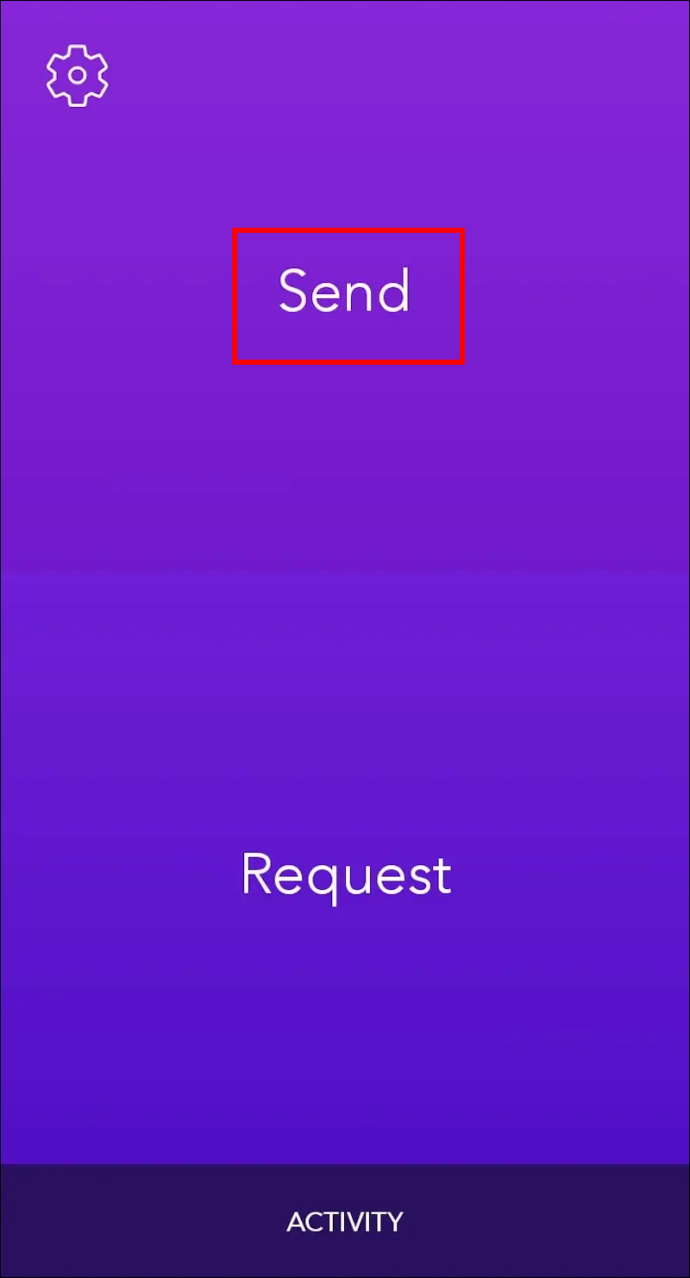
- Zadajte telefónne číslo.
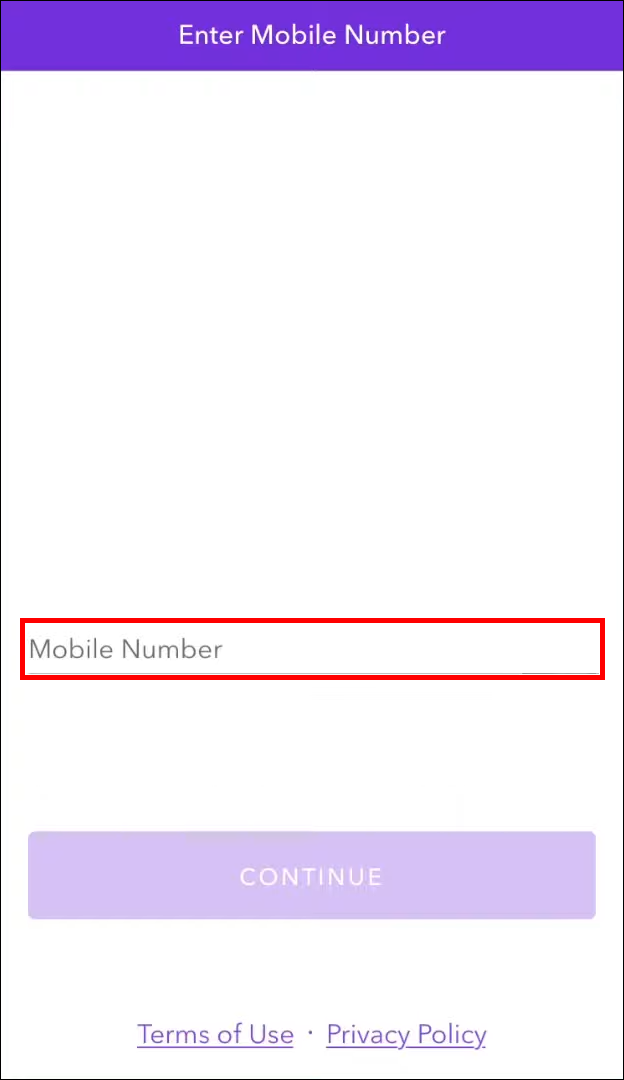
- Zadajte sumu.

- Klepnite na „Skontrolovať“ a stlačte tlačidlo „Odoslať“.

Ak príjemca nemá profil Zelle, dostane pokyny, ako získať svoje peniaze.
často kladené otázky
Môžete so Zelle použiť viac ako jednu kartu?
Zelle povoľuje iba jeden prepojený bankový účet na profil. Môžete použiť iba jednu debetnú kartu priradenú k tomuto účtu.
Aké kreditné karty môžem používať so Zelle?
V predvolenom nastavení Zelle akceptuje iba bankové účty v USA. Preto sú na Zelle akceptované iba debetné karty v sieťach Visa alebo Mastercard od partnerských finančných inštitúcií.
Ako zistím, či môžem použiť Zelle?
Zelle má rozsiahlu sieť od pobrežia po pobrežie, ale to neznamená, že akceptujú všetky finančné inštitúcie alebo úverové združenia. Ak chcete zistiť, či máte účet podporovaný sieťou, jednoducho navštívte webovú stránku Zelle a v sekcii „Partneri“ na webovej lokalite nájdete úplný zoznam.
Potrebujem na používanie Zelle debetnú kartu?
Debetnú kartu budete potrebovať iba vtedy, ak chcete používať samostatnú aplikáciu Zelle. Používanie Zelle prostredníctvom vášho online bankovníctva nevyžaduje prepojenú kartu, pretože namiesto toho môžete použiť bankový účet.
Jednoduché prevody peňazí
Zelle nie je najfunkčnejším online platobným systémom, ale je jedným z najrýchlejších. Vďaka rýchlosti a jednoduchosti používania je preferovanou službou mnohých bánk, úverových družstiev a iných finančných inštitúcií.
kliknite sem a zadajte svoje najnovšie poverenia
Hoci obmedzenie na jednu kreditnú kartu môže byť limitujúce, Zelle by v budúcnosti mohla pridať podporu pre viac kariet.
Zaznamenali ste problémy pri pridávaní alebo zmene debetnej karty alebo prepojeného bankového účtu v sieti Zelle? Dajte nám vedieť v sekcii komentárov nižšie. Neváhajte sa tiež podeliť o svoje názory na vymazanie histórie transakcií, ktoré nasleduje po zmene debetnej karty.









